
Sisukord:
- Autor John Day [email protected].
- Public 2024-01-30 08:49.
- Viimati modifitseeritud 2025-01-23 14:40.


Tere, Tere tulemast Creativity Buzzi.
Siin näitan teile, kuidas oma jalgratast või autot jälgida.
Selle seadme abil saate jälgida jalgratta reaalajas asukohta.
Selle seadme abil saate jälgida mis tahes jalgratast.
Samm: leidke sõiduki aku
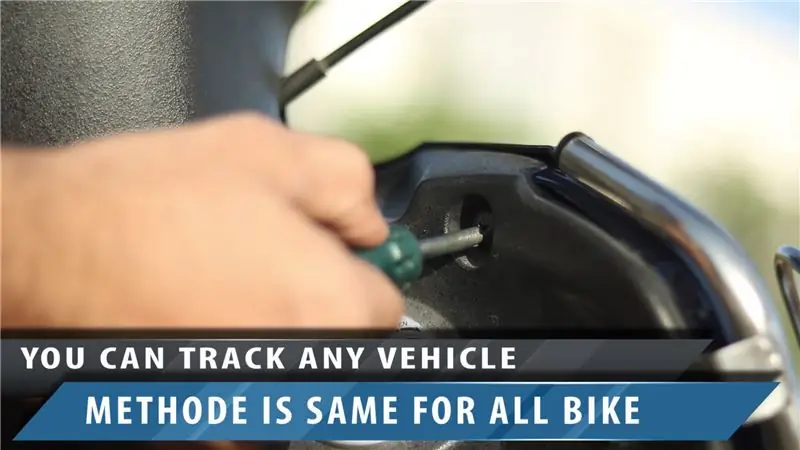

Kuidas aku leida?
GPS TRACKER Devise'il pole akut, seetõttu peate selle seadmega ühendama oma aku.
Kui teil on rolleriga sarnane pilt, peaks aku olema esikülje sees ja pea-lite all.
Kui teil on jalgratas, peaks aku olema istme keskel ja all.
võtke kruvi lahti ja avage see jalgratta osa pildina ning leidke aku.
2. samm: võtke GPS TRACKER lahti
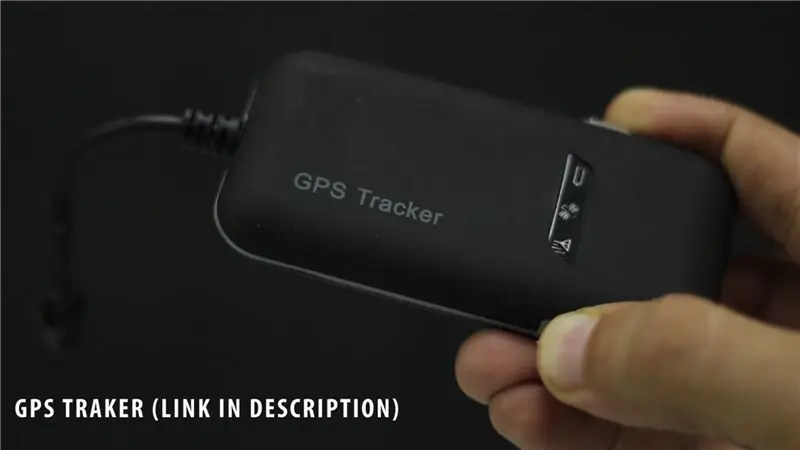


Avage selle GPS -i jälgija tagakülje neli kruvi ja avage jälgija korpus.
Siin on kolmas pilt, mis näitab, mis on GPS -i jälgija sees.
Siin näete ühte Sim -kaardi pesa.
Samm: Sim -kaart
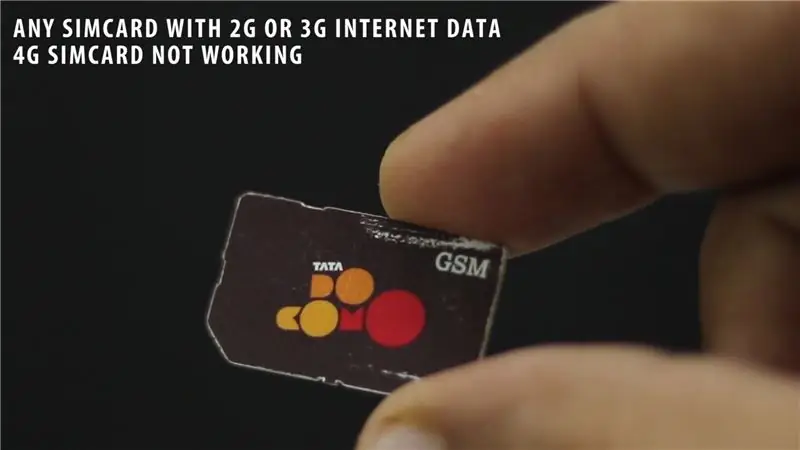
Millist tüüpi SIM -kaarti vajate?
1) Parim võrk
2) Vaja on mõningaid 2G- või 3G -andmeid
3) 4G Sim -kaart ei tööta
Samm: ühendage Sim -kaart




Võtke see sim -kaart ja ühendage SIM -kaardi pesa sees.
Seejärel sulgege GPS -jälgija ümbris ja kinnitage kõik 4 kruvi.
Samm: võtke traat


GPS Trackeri ja akuga ühendamiseks võtke mõni traat.
Seejärel ühendage üks ots GPS -i jälgijaga.
6. samm: ühendage GPS -i jälgija



Seejärel ühendage GPS -jälgija akuga.
Kuid veenduge, et positiivne juhe oleks positiivse aku pooluse külge ja negatiivne juhe negatiivse aku poolusele.
Samm: aktiveerige GPS -jälgija

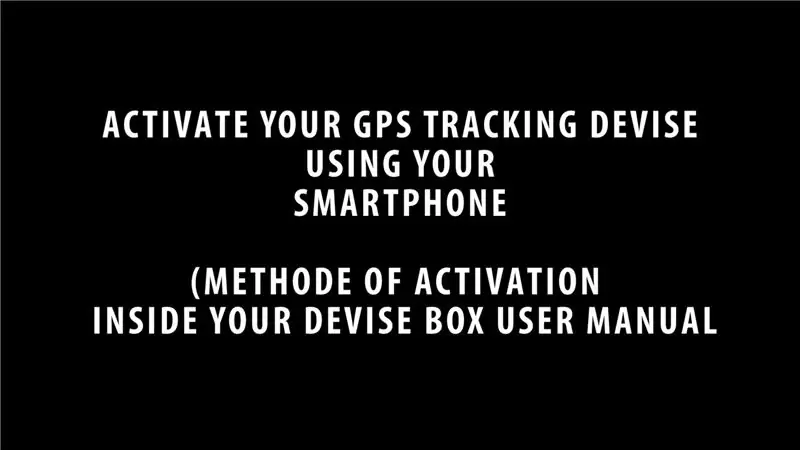

Pärast aku ja GPS -i jälgija ühendamist käivitage seade automaatselt.
Seadmel näete punast ja rohelist tuld.
Punane tuli = võimsus
Roheline tuli = võrk
Kuid sinine tuli ei käivitu.
Sinine tuli Alustage pärast selle seadme aktiveerimist.
Aktiveerimisjuhised on selle seadme kasutusjuhendis.
Kui seade aktiveerub, süttib sinine tuli automaatselt.
Samm: asetage GPS -jälgija


Asetage see GPS -jälgija nii, nagu pildil näidatakse.
9. samm: jälgige asukohta
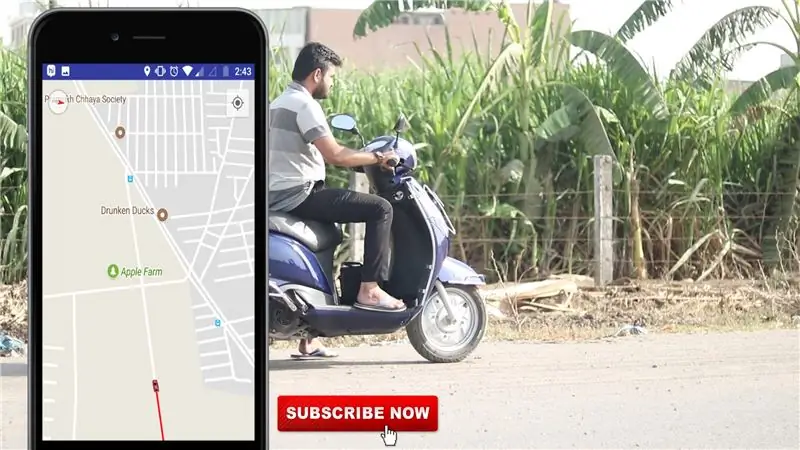
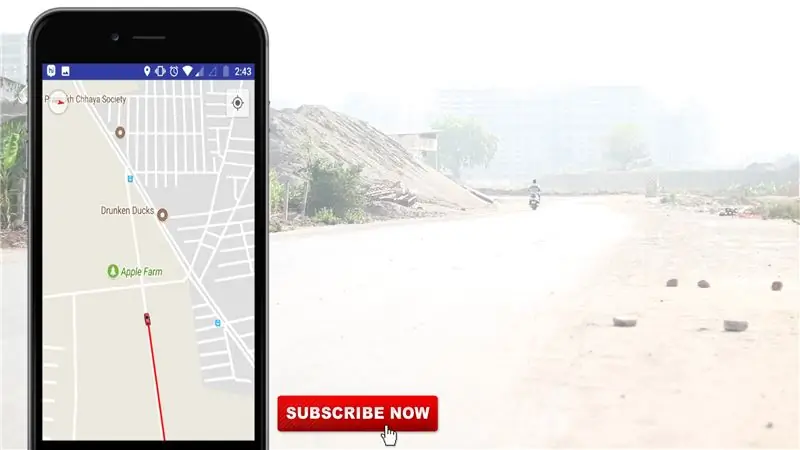
Pärast Apk installimist nutitelefoni saate jälgida jalgratta reaalajas asukohta.
Soovitan:
Salati kasvatamine vähem ruumis või Salati kasvatamine ruumis, (rohkem või vähem): 10 sammu

Rohkem salatite kasvatamine vähem ruumis või … Salatite kasvatamine kosmoses, (rohkem või vähem) .: See on professionaalne esitus Growing Beyond Earth, Maker Contest, mis esitati Instructables kaudu. Ma ei saaks olla rohkem põnevil, et saaksin kujundada kosmosekultuuride tootmist ja postitada oma esimese Instructable'i. Alustuseks palus võistlus meil
Neopixel Ws2812 LED -i või LED -riba või LED -rõnga kasutamine Arduinoga: 4 sammu

Kuidas kasutada Neopixel Ws2812 LED -i või LED -riba või LED -rõngast Arduinoga: Tere poisid, kuna Neopixeli LED -riba on väga populaarsed ja seda nimetatakse ka ws2812 LED -ribaks. Need on väga populaarsed, kuna nendel LED -ribadel saame käsitleda iga LED -i eraldi, mis tähendab, et kui soovite, et vähesed LED -id helendaksid ühes värvitoonis
Arduino Ws2812 LED või Neopixel LED -riba või rõnga õpetus: 4 sammu

Arduino Ws2812 LED -i või Neopixeli LED -riba või -rõnga õpetus: Selles juhendis õpime, kuidas kasutada neopixeli või ws 2812 või kiiret LED -i koos Arduinoga. Seda tüüpi LED -e, ribasid või rõngaid kontrollib ainult üks Vin -tihvt ja kõik LEDid on individuaalselt adresseeritavad, nii et neid nimetatakse ka indikaatoriteks
Koduseadmete juhtimine nutitelefonist rakenduse Blynk ja Raspberry Pi abil: 5 sammu (piltidega)

Koduseadmete juhtimine nutitelefonist rakenduse Blynk ja Raspberry Pi abil: Selles projektis õpime kasutama Blynk rakendust ja Raspberry Pi 3, et juhtida kodumasinaid (kohvimasin, lamp, aknakardin ja palju muud). ). Riistvarakomponendid: Raspberry Pi 3 releelambi leivaplaadi juhtmed Tarkvararakendused: Blynk A
Õlle käärimise temperatuuri ja raskusastme juhtimine nutitelefonist: 4 sammu (piltidega)

Õlle kääritamistemperatuuri ja raskusastme kontrollimine nutitelefonist: õlle käärimisel peaksite iga päev jälgima selle raskusastet ja temperatuuri. Seda on lihtne unustada ja eemal olles võimatu. Pärast mõningast guugeldamist leidsin mitu lahendust automatiseeritud gravitatsiooni jälgimiseks (üks, kaks, kolm). Üks t
